
文章插图
演示机型:华为MateBook X 系统版本:win10 APP版本:3dmax2014
1、先打开3dmax软件,点击左上方工作区输入框右侧小三角图标 。

文章插图
2、在弹出的下拉列表中点击“显示菜单栏” 。
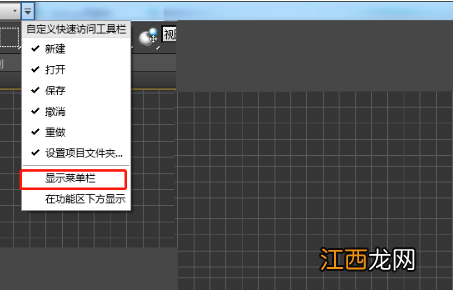
文章插图
3、接着就清楚地看到菜单栏又出现在了软件顶部 。
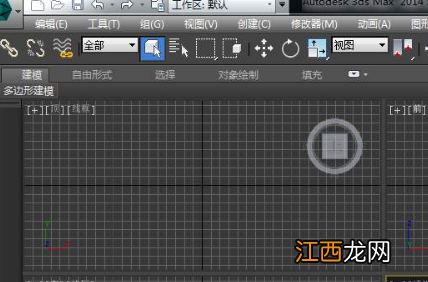
文章插图
4、如果想隐藏菜单栏,也是同样的方法,点击“隐藏菜单栏”即可 。

文章插图
3dmax功能:3dmax常用功能一:物体的创建 。物体的创建一般会从“标准基本体”、“扩展基本体”中创建或修改软件自带的基本物体或使用“样条线‘绘制来进行 。这是掌握3dmax入门的必备基础功能 。
3dmax常用功能二:移动物体 。点击3dmax工具栏内的移动按钮 。就可以完成3dmax移动物体的功能操作 。该按钮为通用移动功能按钮,多边形的点、边、面、边界、元素等都可以通过该方法移动 。移动物体功能是3dmax入门的基础 。物体的位置在底部有坐标显示,可以通过更改坐标值来直接改变物体的位置 。
【3dmax顶部菜单栏不见了】3dmax常用功能三:复制物体 。按住”Shift“后再移动物体,会弹出复制类型选单,来使用3dmax复制物体的功能 。其中用”实例“选项获得的物体会随源物体的改变而改变 。复制功能一样适用于点等多边形编辑单元的复制 。
相关经验推荐
- 3dmax挤出在哪
- 3dmax材质编辑器在哪
- 星爸爸隐藏菜单 星爸爸隐藏菜单攻略不收藏太亏啦
- 资源管理器菜单包括哪些
- Win11右键菜单怎么改回Win10 Win11右键菜单改回Win10的方法
- 石榴顶部发霉可以吃吗
- 什么样的顶部嵌入广告符合体验标准?看这里
- Win8开始菜单不见了怎么办?Win8恢复开始菜单的方法
- 乌市一家五星级酒店的婚宴菜单 乌市婚宴星级酒店
- Win11系统设置右键菜单的首选项的方法













